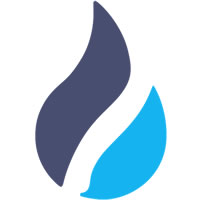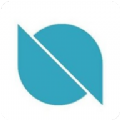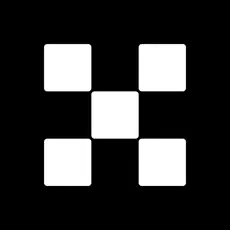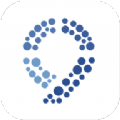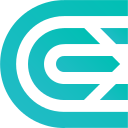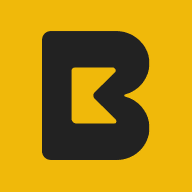彻底干掉Win10易升自动升级程序及如何彻底禁用Windows系统更新
时间:2018-03-21 来源:互联网 浏览量:
最近用电脑老是弹出什么易升,非常烦人,有时候杀死还会出,最终经过实测及总结网上的一些经验,得出如下办法(多管齐下):
一、杀死易升程序,卸载易升任务管理器中找到Windows10UpgraderApp.exe,结束进程。
控制面板\程序\程序和功能里去卸载易升安装程序,卸载完成后,一般C盘目录下的易升文件夹会被删除。
C盘根目录下如果还有Windows10Upgrade目录(易升文件夹),删除它。
C:\Windows目录下找到UpdateAssistant开头的文件夹,删除它们。
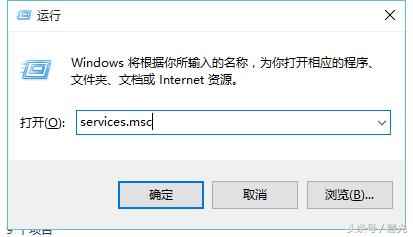
WIN+R,输入services.msc然后点击确定
找到自动升级服务,停止它。
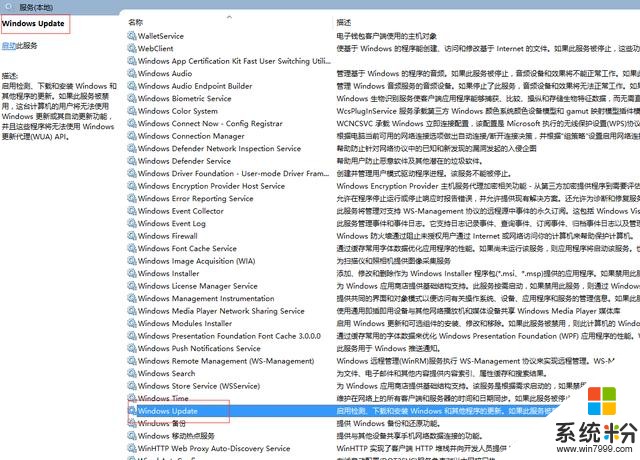
右击该服务,选择“属性”,然后设置启动类型为禁用。
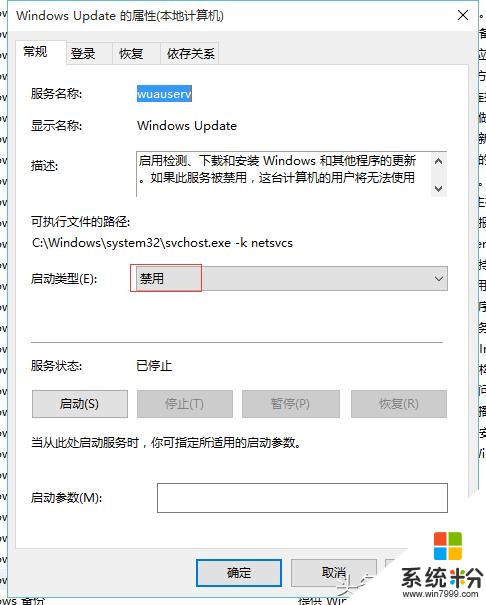
再点击“恢复”选项卡,全部设置为无操作。
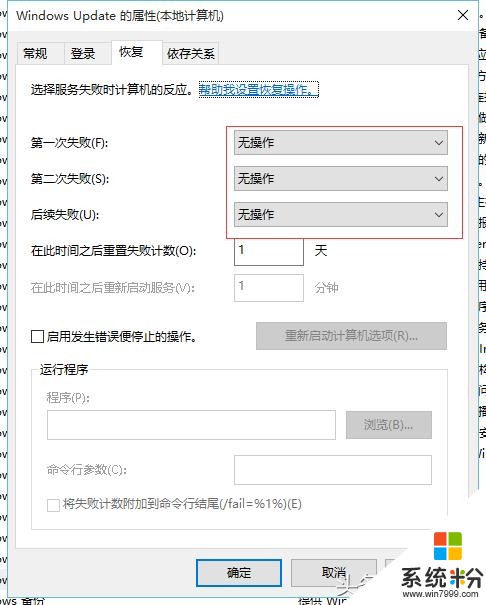
快捷键Win+PauseBreak,弹出系统属性窗体。
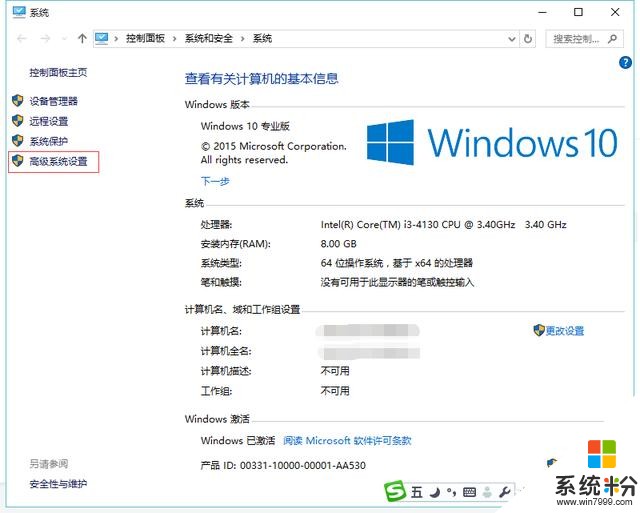
点击上图的“高级系统设置”。
在弹出的对话框中,切换到“硬件”选项卡,如下图:
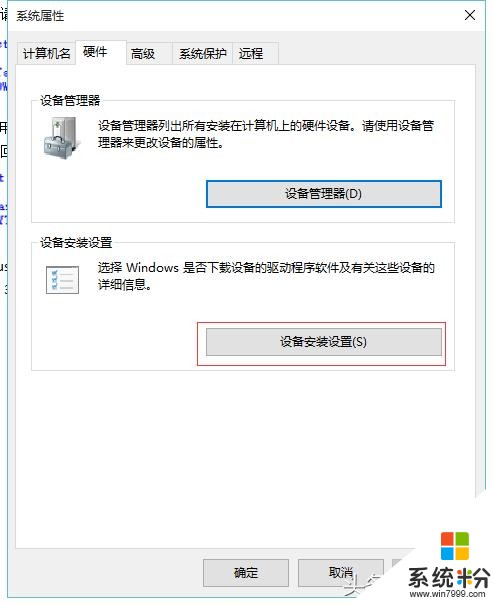
上图点击“设备安装设置”,改成下图配置:
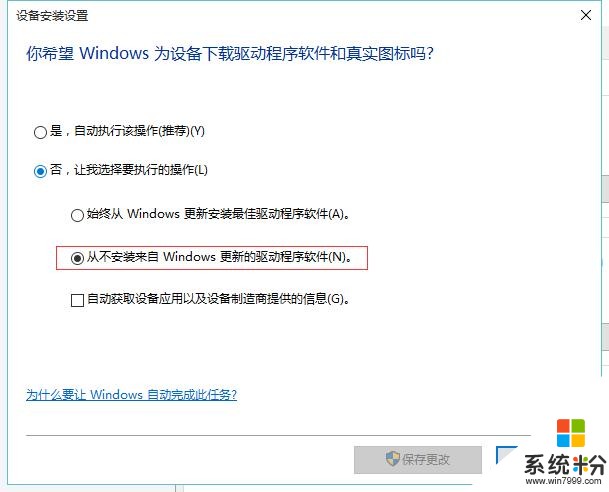
改完后,保存更改即可。
上述方法经整理及测试得来,不确定是否一直有效,如果失效,后期会再更新该文章。
如果你想主动升级,那就请反向操作即可。
我要分享:
相关资讯
- Win7自动升级Win10:用户起诉微软索赔6亿美元
- 干掉各种痛苦BUG!Windows 10五大正式版齐更新
- win10系统更新显卡驱动时提示无法连接到nvidia怎么办
- Win10易升工具升级Win10系统一直卡在99%怎么解决
- Win10系统更新失败提示错误代码0xc1900107的解决方法
- 江湖救急!Win10系统更新9月补丁后黑屏怎么解?
- 一招就能解决Win10系统更新失败!
- Win10系统更新不能关闭怎么办? 关闭系统升级的操作方法
- 为什么没有Windows 9系统, 直接从Win8就跳到Win10了呢?
- win10系统一直自动更新好烦人,却找不到在哪里关闭系统更新?现在教你如何关闭win10的自动更新
热门手机应用